Mudanças entre as edições de "Módulo Web - Novo Prospecto"
(→Ver Também: colocando o changelog 6.06) |
(Prospectos) |
||
| Linha 5: | Linha 5: | ||
| − | [[Módulo_Web_- | + | [[Módulo_Web_-_Prospectos_Novo_e_Pesquisar|« Voltar]] | [[Página_principal|« Principal]] |
{|align="center" | {|align="center" | ||
Edição das 16h29min de 7 de dezembro de 2022
| Variável |
| Validar CPF/CNPJ receita Federal |
| Data de Nascimento Obrigatória |
| Nome da Mãe Obrigatório |
| Nome do Pai Obrigatório |
Índice
Novo Prospecto
![]() O objetivo dessa implementação é realizar o cadastro de um Novo Prospecto.
O objetivo dessa implementação é realizar o cadastro de um Novo Prospecto.
Aba - Tipo de Prospecto
Para cadastrar um novo prospecto, vai exibir a tela para inserir um novo tipo de prospecto e inserir qual a categoria que o cliente se enquadra, podendo ser Condomínio Prospectado, Prospecto morador de condomínio cadastrado, Prospecto pessoa física (SOHO) e Prospecto pessoa jurídica (Empresarial).
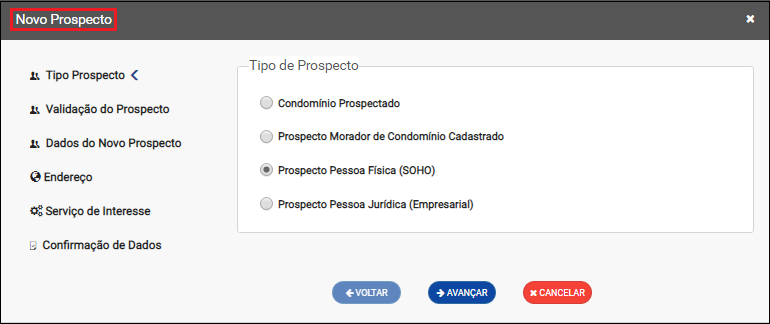
Caminho a Seguir: ISP - INTEGRATOR / PROSPECTOS / MAPA / GEOGRID
| |
|
A Validação de CPF e CNPJ ao cadastrar um novo prospecto foi disponibilizada para a versão do Changelog 6.02.00. |
Aba - Validação do Prospecto 
![]() O objetivo é permitir realizar consultas do CPF e CNPJ dos clientes na receita.
O objetivo é permitir realizar consultas do CPF e CNPJ dos clientes na receita.
INFORMAÇÕES IMPORTANTE!!
- Obs.1: para a contratação do serviço mensal de consulta ou nova aquisição caso seus créditos acabem, entre em contato com o nosso comercial:
- E-mail: comercial@elitesoft.com.br | WhatsApp/Cel.: (43) 98825-8286 |(43) 3322-9593
- O botão será habilitado ao colocar CPF e qualquer data de nascimento ou um CNPJ válido.
| |
|
Aviso 1: O sistema verificará a estabilidade do servidor da Receita Federal a cada 5 minutos, caso identifique alguma anormalidade, a variável Validar CPF/CNPJ receita Federal será desativada automaticamente e será ativada novamente apenas quando identificar normalidade. Aviso 2: A variável Validar CPF/CNPJ receita Federal poderá ser desativada pelo provedor quando acabarem os créditos. |
Opções - Condomínio Prospectado e Prospecto pessoa jurídica (Empresarial)
Para validar um Condomínio Prospectado ou Prospecto pessoa jurídica deverá preencher o campo CNPJ e clicar no botão Validar CNPJ.
- Caso não tenha créditos, apresentará a mensagem: "Você não tem crédito para realizar essa consulta!"
- Caso não deseje realizar a validação, deverá deixar o campo em branco e clicar no botão Não Validar e Avançar.
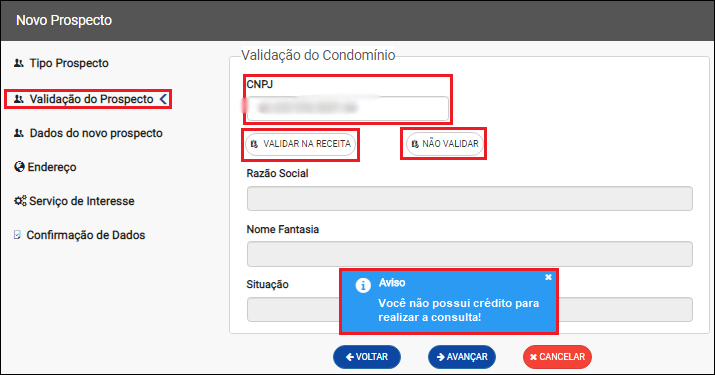
Caminho a Seguir: ISP - INTEGRATOR WEB/ NOVO PROSPECTOS
Caso o CNPJ esteja correto os campos Razão Social, Nome Fantasia e Situação serão preenchidos automaticamente.
- Caso esteja incorreto o campo ficará destacado em vermelho.
- Ao lado do campo CNPJ apresentará uma mensagem informando a quantidade de consultas disponíveis.
- Mensagem: CONSULTAS DISPONÍVEIS CPF/CNPJ.
- Obs.: os créditos serão consumidos apenas quando a consulta for bem sucedida.
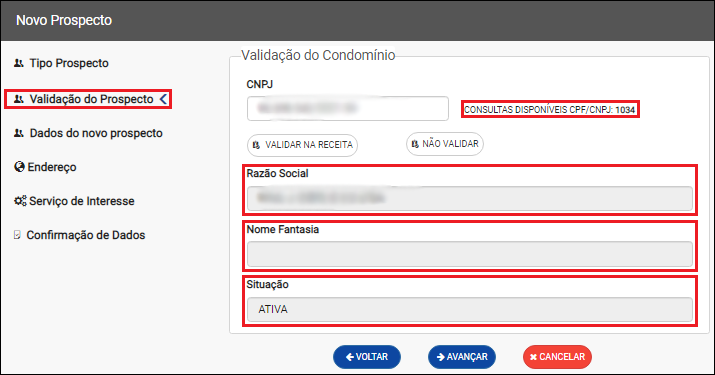
Caminho a Seguir: ISP - INTEGRATOR WEB/ NOVO PROSPECTOS
Opção - Prospecto pessoa física (SOHO)
Ao selecionar a opção Prospecto pessoa física (SOHO) deverá preencher os campos CPF e Data de Nascimento e clicar no botão Validar CPF.
- Caso não tenha créditos, apresentará a mensagem: "Você não tem crédito para realizar essa consulta!"
- Caso não deseje realizar a validação, poderá preencher ou não o campo e clicar no botão Não Validar e Avançar.
Mesmo não validando, os dados serão utilizados no cadastro.
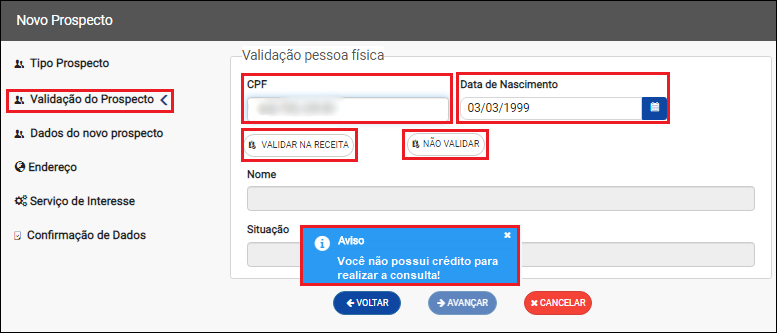
Caminho a Seguir: ISP - INTEGRATOR WEB/ NOVO PROSPECTOS
Caso o CPF esteja correto os campos Nome e Situação serão preenchidos automaticamente.
- Caso esteja incorreto o campo ficará destacado em vermelho.
- Abaixo do campo CPF apresentará uma mensagem informando a quantidade de consultas disponíveis.
- Mensagem: CONSULTAS DISPONÍVEIS CPF/CNPJ.
- Obs.: os créditos serão consumidos apenas quando a consulta for bem sucedida.
- Saiba mais sobre as situações cadastrais: http://receita.economia.gov.br/orientacao/tributaria/cadastros/cadastro-de-pessoas-fisicas-cpf/atos-cadastrais/regularizacao-do-cpf
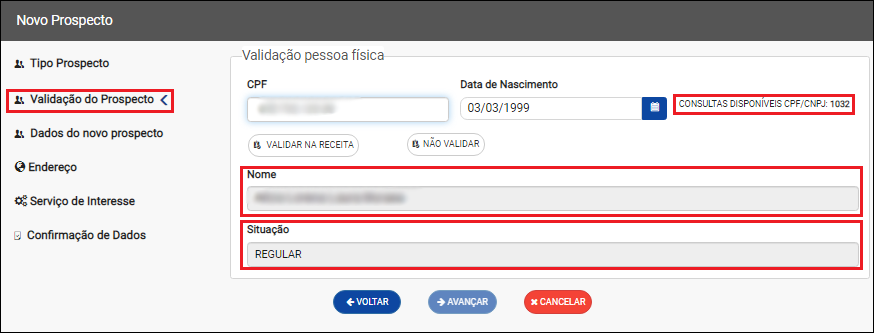
Caminho a Seguir: ISP - INTEGRATOR WEB/ NOVO PROSPECTOS
Opção - Prospecto morador de condomínio cadastrado
Ao selecionar a opção Prospecto morador de condomínio cadastrado apresentará a opção Física ou Jurídica.
- Caso escolha a Física opção deverá seguir o procedimento do tópico: Prospecto pessoa física (SOHO).
- Caso escolha a Jurídica opção deverá seguir o procedimento do tópico: Condomínio Prospectado e Prospecto pessoa jurídica (Empresarial).
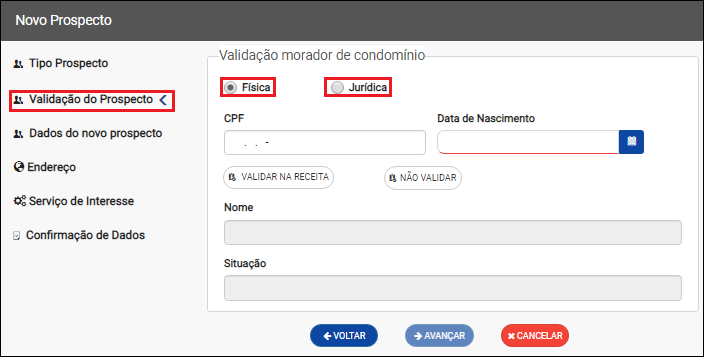
Caminho a Seguir: ISP - INTEGRATOR WEB/ NOVO PROSPECTOS
Aba - Dados do novo prospecto
Para os dados do novo prospecto insira os dados residenciais e principalmente os dados que são obrigatórios para esta tela.
- Todos os campos com asterisco são obrigatórios, se não for preenchido o botão Avançar não habilita.
Quando CPF / Data de Nascimento for de alguém menor de idade, o Nome do Pai e Nome da Mãe serão obrigatórios.
- Para este procedimento: Data de Nascimento Obrigatória, Nome da Mãe Obrigatório e Nome do Pai Obrigatório.
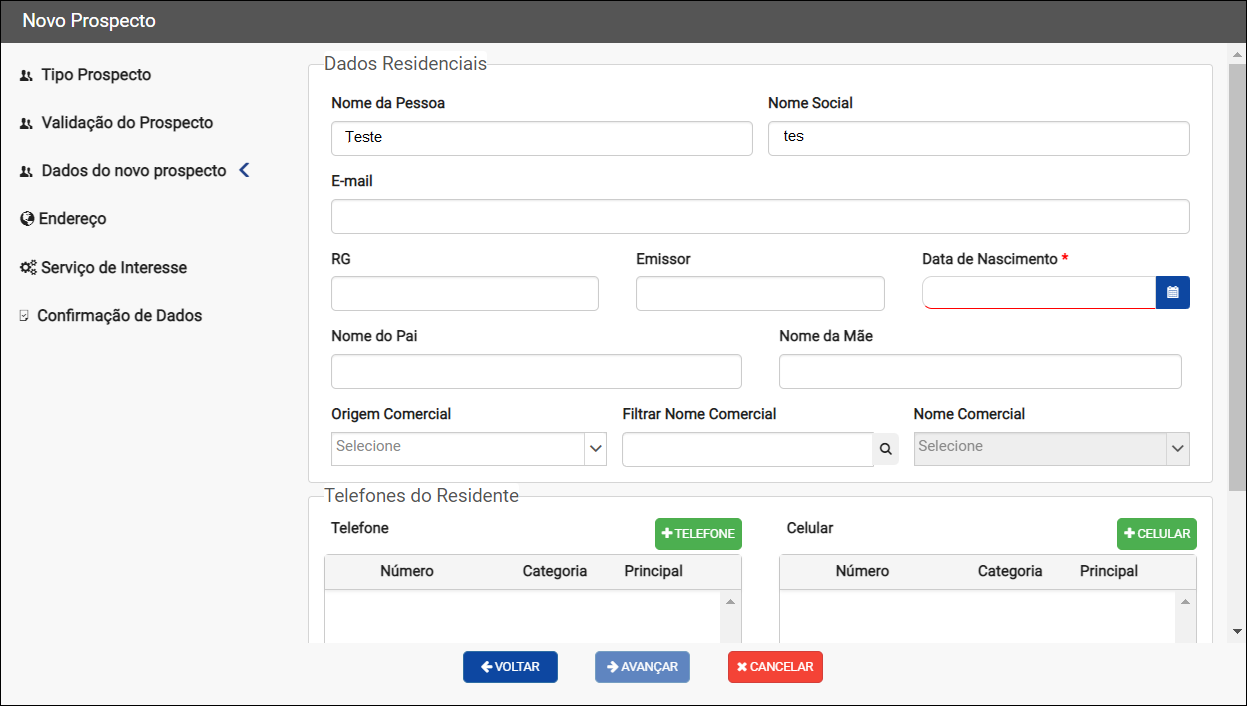
Caminho a Seguir: ISP - INTEGRATOR / PROSPECTOS / MAPA / GEOGRID
| |
|
Nome Social foi disponibilizado para a versão do Changelog 6.06.00. |
Nome Social - Dados do novo prospecto
Poderá ser cadastrado o Nome Social do novo prospecto.
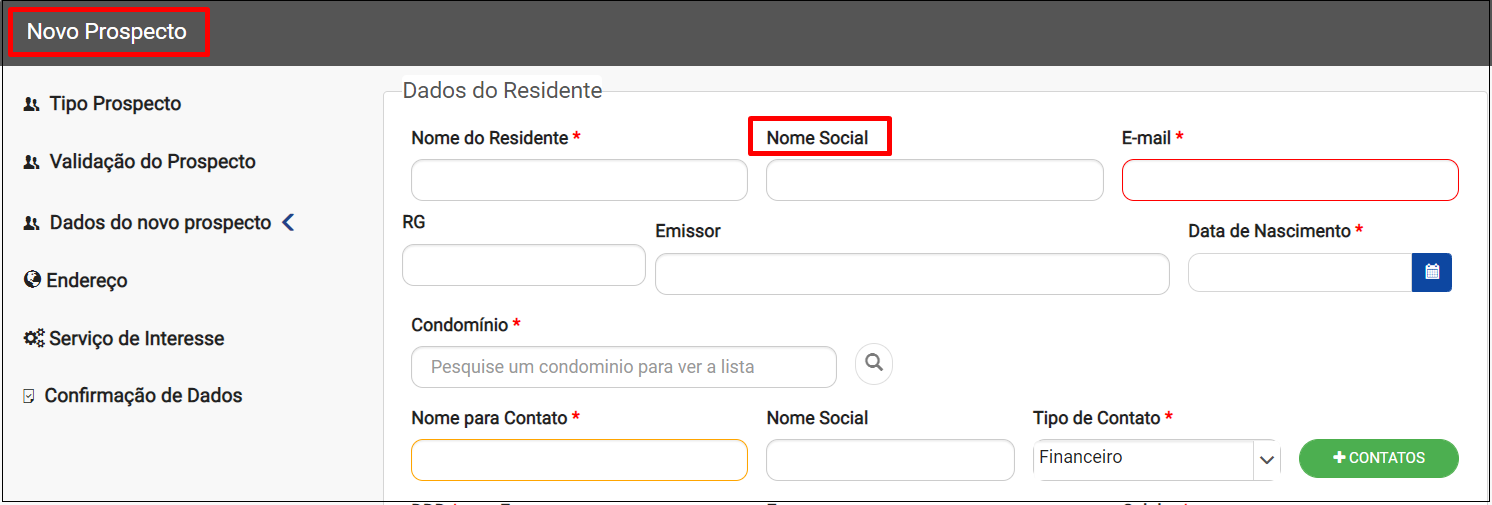
Caminho a Seguir: ISP - INTEGRATOR / PROSPECTOS / NOVO / PROSPECTO MORADOR DE CONDOMÍNIO CADASTRADO
Caso deseje acrescentar mais Contatos, só clicar na aba verde + Contatos.
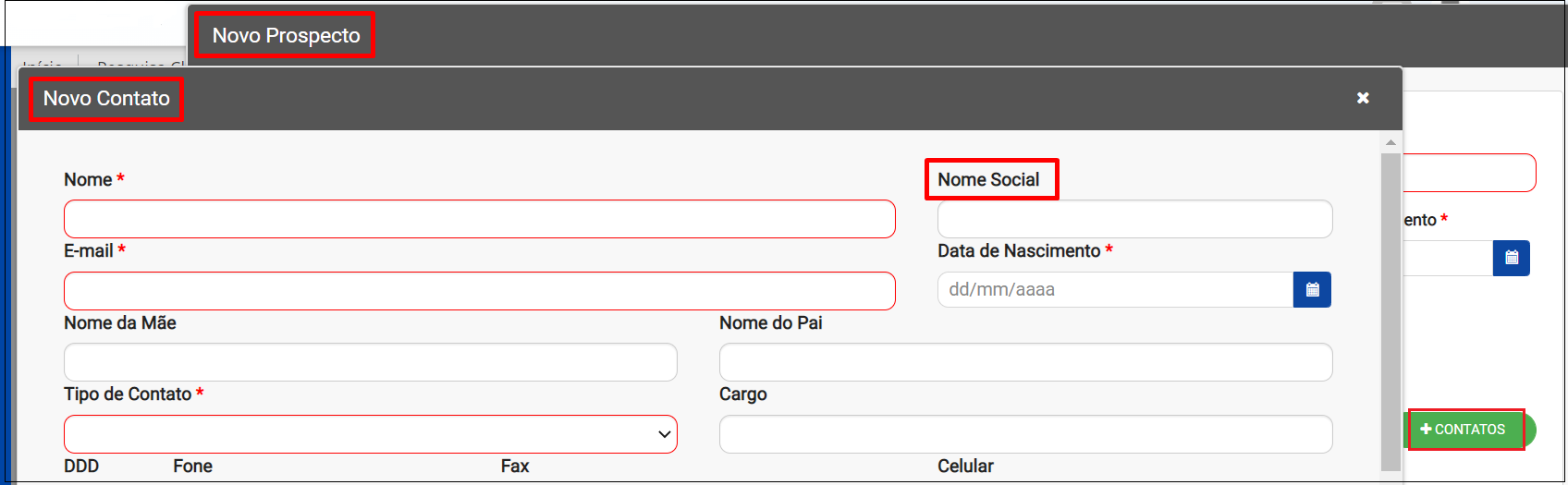
Caminho a Seguir: ISP - INTEGRATOR / PROSPECTOS / NOVO / PROSPECTO MORADOR DE CONDOMÍNIO CADASTRADO
| |
|
Realizado alteração do campo apto/sala para Complemento foi disponibilizada para a versão do Changelog 6.02.00. |
Aba - Endereço
Para o endereço deve inserir buscar o endereço por CEP ou por logradouro para pesquisar os dados do endereço para o cadastro.
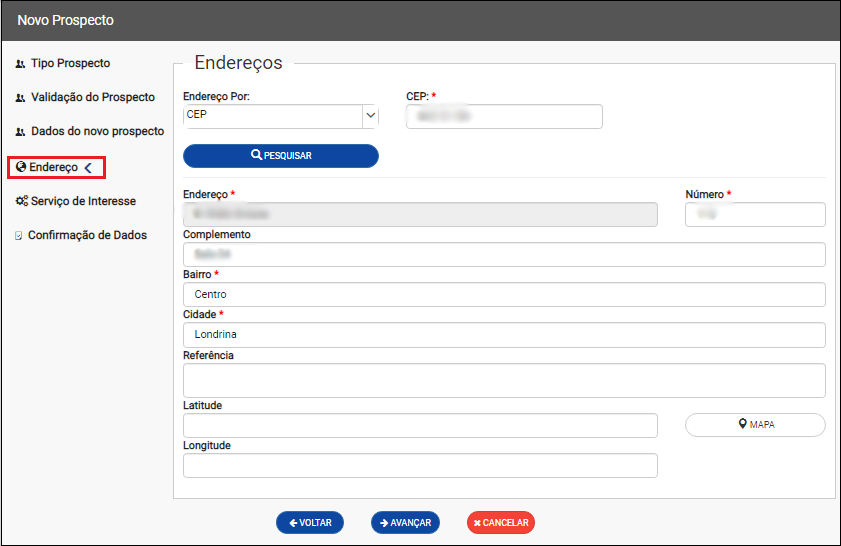
Caminho a Seguir: ISP - INTEGRATOR / PROSPECTOS / MAPA / GEOGRID
Aba - Serviço de Interesse
No serviço de interesse insira o plano que o cliente pretende contratar e as informações que foram negociadas para efetuar conferência e finalizar a negociação.
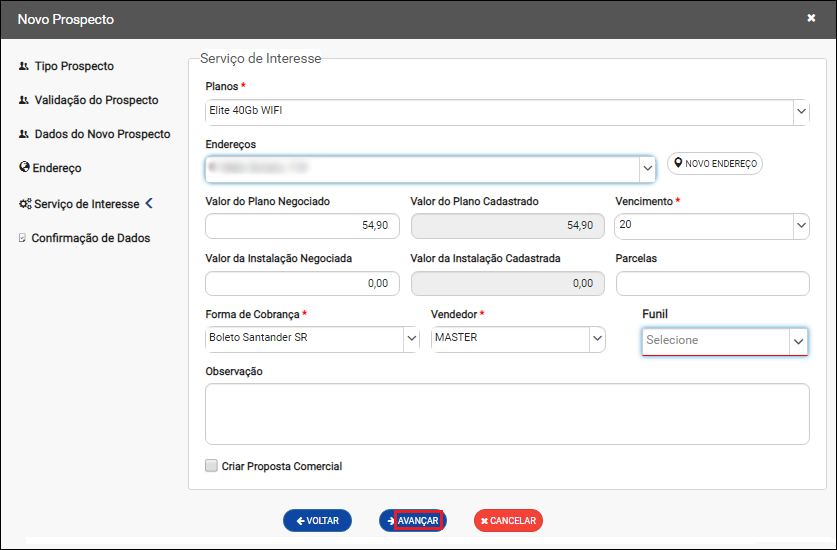
Caminho a Seguir: ISP - INTEGRATOR / PROSPECTOS / MAPA / GEOGRID
Aba - Confirmação de Dados
Na tela de confirmação de dados exibe os dados cadastrados e a confirmação para finalizar.
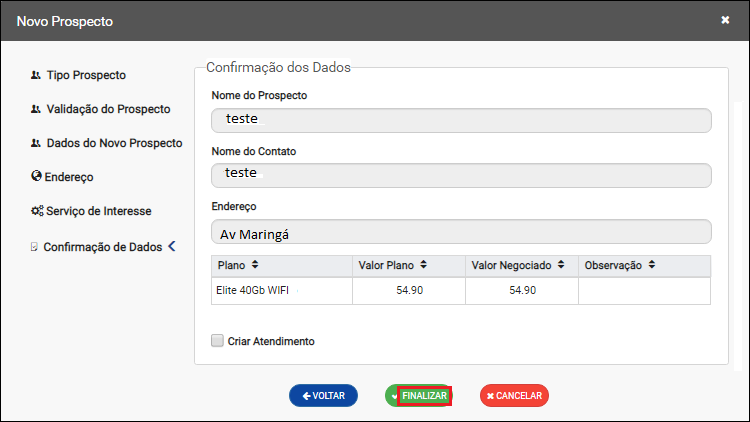
Caminho a Seguir: ISP - INTEGRATOR / PROSPECTOS / MAPA / GEOGRID
Ver também
| |
|
Esta é uma base de testes fictícia, meramente ilustrativa. |

